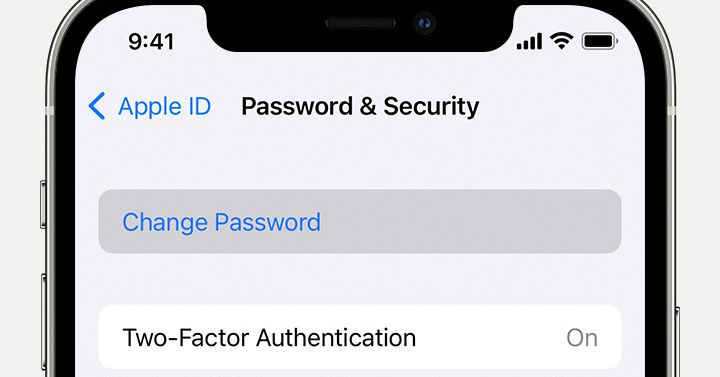Votre identifiant Apple est votre clé pour utiliser les services intégrés de l’écosystème Apple, y compris l’App Store, iCloud, iMessage, FaceTime et Apple Music. Vous en avez également besoin pour configurer tout nouvel appareil Apple. Comme pour tout mot de passe, si vous pensez qu’il a été compromis, vous devez le changer immédiatement. C’est aussi une bonne idée de les changer tous les quelques mois pour les garder plus sûrs.
Lorsque vous choisissez un nouveau mot de passe, vous devrez penser à un mot de passe comportant au moins huit caractères et utilisant au moins un chiffre, une lettre majuscule et une lettre minuscule. Vous ne pouvez pas non plus réutiliser un mot de passe de l’année dernière.
Voici les étapes que vous devrez suivre pour changer le mot de passe de votre identifiant Apple. Gardez à l’esprit que cela ne fonctionnera que si vous connaissez votre mot de passe actuel. Si vous l’avez complètement oublié, vous devrez passer par Processus de réinitialisation du mot de passe Appleque vous pouvez démarrer à partir de n’importe lequel de vos appareils Apple.
sur votre appareil iOS
- Sur votre iPad, iPhone ou Apple Watch, accédez à Paramètres, appuyez sur votre nom en haut et choisissez Mot de passe et sécurité.
- Choisir changer le mot de passe.
- Il vous sera demandé d’entrer le code d’accès de votre appareil, puis d’entrer et de confirmer un nouveau mot de passe.
- Robinet Ils changent.
- De retour à l’écran principal des paramètres, connectez-vous avec votre nouveau mot de passe pour accéder aux fonctionnalités et services Apple.
:no_upscale()/cdn.vox-cdn.com/uploads/chorus_asset/file/23845348/Apple_ID.jpg)
sur votre Mac
- Cliquez sur le menu Apple dans le coin supérieur gauche et choisissez Préférences de systèmepuis cliquez sur Fichier identifiant Apple carrelage.
- Cliquez sur Mot de passe et sécurité.
- Cliquez sur changer le mot de passe.
- Entrez le mot de passe que vous utilisez pour déverrouiller votre ordinateur Mac.
- Entrez et vérifiez votre nouveau mot de passe.
- Cliquez sur Ils changent.
:no_upscale()/cdn.vox-cdn.com/uploads/chorus_asset/file/23845370/Apple_ID_web.jpg)
sur le Web
- vas au appleid.apple.com.
- Cliquez sur Se connecter dans la barre de menu supérieure et connectez-vous à votre compte Apple ID.
- Choisir Connexion et sécurité dans le menu latéral.
- Choisir Mot de passe.
- Entrez votre mot de passe actuel, puis entrez un nouveau mot de passe et confirmez-le.
- Vous pouvez également choisir de vous déconnecter de tous les appareils et sites Web Apple ici en cochant la case.
- Cliquez sur changer le mot de passe.